基于pxe、tftp、ftp、kickstart、yum、网络启动的无人值守安装
2023上半年 国产操作系统(麒麟)运维师(中级)考前冲刺卷A2卷
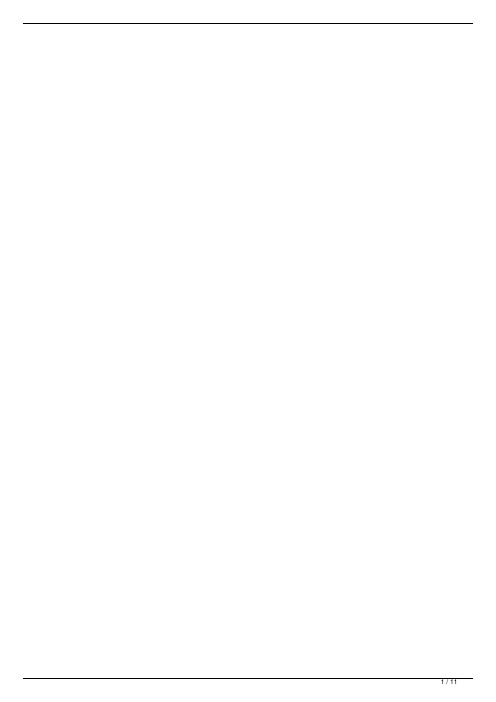
2023上半年国产操作系统(麒麟)运维师(中级)考前冲刺卷A2卷1.【单选题】以下哪种情况适合使用自动分区配置( )。
A:多系统并存B:磁盘空间紧张C:全新磁盘并使用全部磁盘D:数据分区需要保留正确答案:C答案解析:全新磁盘并使用全部磁盘可使用自动分区配置2.【单选题】关于系统安装完成后的接受许可描述正确的是( )。
A:不带UKUI的系统安装完毕后,会显示文字版的许可协议B:无论带不带UKUI的系统安装完毕后,都会显示图形化的许可协议C:安装完成后可跳过接受许可也可以进入操作系统D:每次启动麒麟高级服务器操作系统都会显示许可协议正确答案:A答案解析:不带UKUI的系统安装完毕后,会显示文字版的许可协议,同样必须确认通过以后才能正常登录系统3.【单选题】启动流程的正确顺序应为( )。
1.Kernel自身初始化2.BIOS加电自检3.把MBR加载到内存4.加载grub引导程序5.启动systemdA:23415B:12345C:23145D:23451正确答案:A答案解析:正确顺序为234154.【单选题】下列不属于麒麟服务器系统下的bootloader的是哪项( )。
A:grubB:grub2C:spfdiskD:BOOTMGR正确答案:D答案解析:BOOTMGR是windows的bootloader5.【单选题】内核文件放置在什么目录下( )。
A:/B:/rootC:/bootD:/bin正确答案:C答案解析:内核文件放置在/boot目录下6.【单选题】为何使用ps aux查看到的1号进程不是systemd( )。
A:systemd进程号是隐藏的B:1号进程/sbin/init是链接到systemd的C:1号进程/sbin/init会调用systemdD:systemd进程号不是1正确答案:B答案解析:/sbin/init实际上是链接到systemd的,是软连接,所以不能算是调用systemd7.【单选题】在grub引导界面,修改系统启动项可选择快捷键( )。
部署PXE实现Kickstart无人值守安装
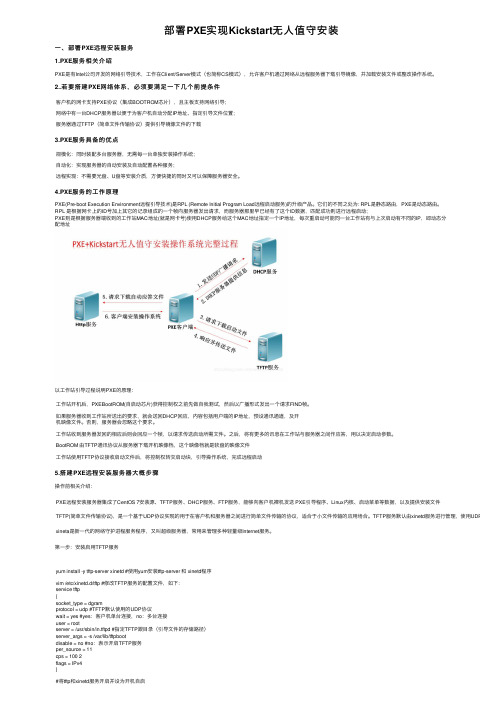
部署PXE实现Kickstart⽆⼈值守安装⼀、部署PXE远程安装服务1.PXE服务相关介绍PXE是有Intel公司开发的⽹络引导技术,⼯作在Client/Server模式(也简称CS模式),允许客户机通过⽹络从远程服务器下载引导镜像,并加载安装⽂件或整改操作系统。
2..若要搭建PXE⽹络体系,必须要满⾜⼀下⼏个前提条件客户机的⽹卡⽀持PXE协议(集成BOOTROM芯⽚),且主板⽀持⽹络引导;⽹络中有⼀台DHCP服务器以便于为客户机⾃动分配IP地址、指定引导⽂件位置;服务器通过TFTP(简单⽂件传输协议)提供引导镜像⽂件的下载3.PXE服务具备的优点规模化:同时装配多台服务器,⽆需每⼀台单独安装操作系统;⾃动化:实现服务器的⾃动安装及⾃动配置各种服务;远程实现:不需要光盘、U盘等安装介质,⽅便快捷的同时⼜可以保障服务器安全。
4.PXE服务的⼯作原理PXE(Pre-boot Execution Environment远程引导技术)是RPL (Remote Initial Program Load远程启动服务)的升级产品。
它们的不同之处为: RPL是静态路由,PXE是动态路由。
RPL 是根据⽹卡上的ID号加上其它的记录组成的⼀个帧向服务器发出请求,⽽服务器那⾥早已经有了这个ID数据,匹配成功则进⾏远程启动;PXE则是根据服务器端收到的⼯作站MAC地址(就是⽹卡号)使⽤DHCP服务给这个MAC地址指定⼀个IP地址,每次重启动可能同⼀台⼯作站有与上次启动有不同的IP,即动态分配地址以⼯作站引导过程说明PXE的原理:⼯作站开机后,PXEBootROM(⾃启动芯⽚)获得控制权之前先做⾃我测试,然后以⼴播形式发出⼀个请求FIND帧。
如果服务器收到⼯作站所送出的要求,就会送回DHCP回应,内容包括⽤户端的IP地址,预设通讯通道,及开机映像⽂件。
否则,服务器会忽略这个要求。
⼯作站收到服务器发回的相应后则会回应⼀个帧,以请求传送启动所需⽂件。
RHEL5.4实现PXE网络引导

RHEL5.4实现PXE网络引导在linux下面实现PXE网络引导的讨论,在安装RedHat Linux企业版的过程中,我们一般情况使用一个安装引导介质(引导光盘,引导软盘,U盘等),有没有一种方法可以不通过引导光盘的方式来安装呢,而直接通过网络来进行安装呢,我们通过PXE技术就可以实现。
下面就开始进行PXE网络引导的配置配置PXE安装,需要如下步骤:1.配置DHCP服务器,用于给客户端提供IP地址和其他信息2.配置TFTP服务器,用于提供客户端PXE引导所必须的文件3.配置NFS服务器,用于存放安装源4.配置kickstart,用于无人职守的安装(可选)5.使用PXE功能引导客户端第一步,配置DHCP服务器有关DHCP服务器的具体配置可以参考:/u3/111899/showart_2197859.html下面是DHCP服务器的配置文件,Vim /etc/dhcpd.confddns-update-style interim;ignore client-updates;next-server 192.168.0.254;filename "pxelinux.0";subnet 192.168.0.0 netmask 255.255.255.0 {# --- default gatewayoption routers 192.168.0.254;option subnet-mask 255.255.255.0;option nis-domain "";option domain-name "";option domain-name-servers 192.168.0.254;option time-offset -18000; # Eastern Standard Time# option ntp-servers 192.168.1.1;# option netbios-name-servers 192.168.1.1;# --- Selects point-to-point node (default is hybrid). Don't change this unless# -- you understand Netbios very well# option netbios-node-type 2;range dynamic-bootp 192.168.0.10 192.168.0.250;default-lease-time 21600;max-lease-time 43200;# we want the nameserver to appear at a fixed addresshost ns {next-server ;hardware ethernet 12:34:56:78:AB:CD;fixed-address 207.175.42.254;}在DHCP的配置文件/etc/dhcpd.conf文件里面中加上,next-server 192.168.0.254;指定tftp-server的IP地址是多少filename "pxelinux.0";指定pxelinux启动文件的位置关于DHCP服务器的配置如上就OK了。
2023上半年 国产操作系统(麒麟)运维师(中级)考前冲刺卷A1卷
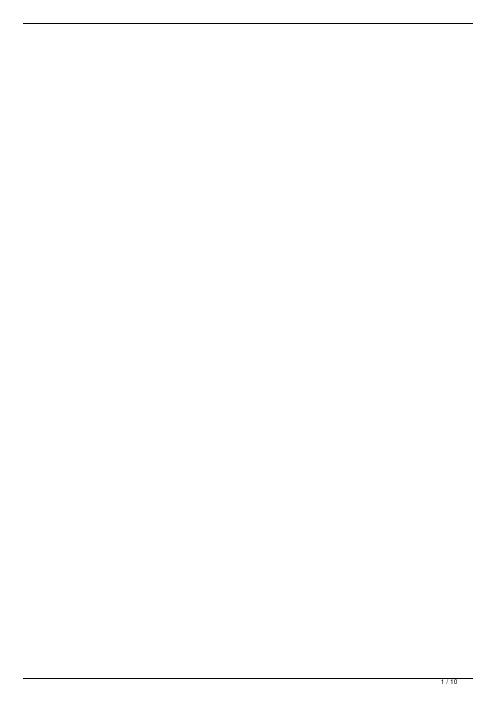
2023上半年国产操作系统(麒麟)运维师(中级)考前冲刺卷A1卷1.【单选题】若搭建服务器的目的是为了提供静态及动态网页内容,则应该选择哪种基本环境( )。
A:基础设施服务器B:基本网页服务器C:虚拟化主机D:最小安装环境正确答案:B答案解析:基本网页服务器【提供静态及动态互联网内容的服务器】2.【单选题】关于固件及BIOS下列选项描述错误的是( )。
A:ROM固化后无法修改B:EPROM可重复写入C:主板上的BIOS被称为固件D:BIOS中不包括硬件自检正确答案:D答案解析:BIOS的POST阶段会进行硬件自检3.【单选题】以下哪个文件是操作系统的内核文件( )。
A:initramfsB:symversC:vmlinuzD:system.map正确答案:C答案解析:vmlinuz是压缩内核镜像文件4.【单选题】修改root密码需要切换到系统什么状态下( )。
A:单用户模式B:文本模式C:图形界面D:网络模式正确答案:A答案解析:在单用户模式下可修改root密码5.【单选题】PXE默认启动菜单文件( )。
A:/bootB:/pxelinux.cfg/defaultC:/var/lib/tftpboot/pxelinux.cfg/defaultD:/grub正确答案:C答案解析:PXE默认启动菜单文件/var/lib/tftpboot/pxelinux.cfg/default6.【单选题】在PXE引导过程中,PXE Client通过什么获取ip地址( )。
A:http服务B:DHCP服务C:DNS服务D:ftp服务正确答案:B答案解析:在PXE引导过程中,PXE Client通过DHCP Server 获取ip地址7.【单选题】若要将系统分辨率设置为1920x1080(当前分辨率列表中没有),下列操作的正确顺序为( )。
1.cvt 1920 1080 602.xrander --addmode ...3.xrander --newmode ...4.xrander -s ...A:1234C:3214D:4321正确答案:B答案解析:正确顺序为13248.【单选题】下列选项中哪一项不是窗口管理器的作用( )。
centos6.5 Linux+ftp+kickstart无人值守安装
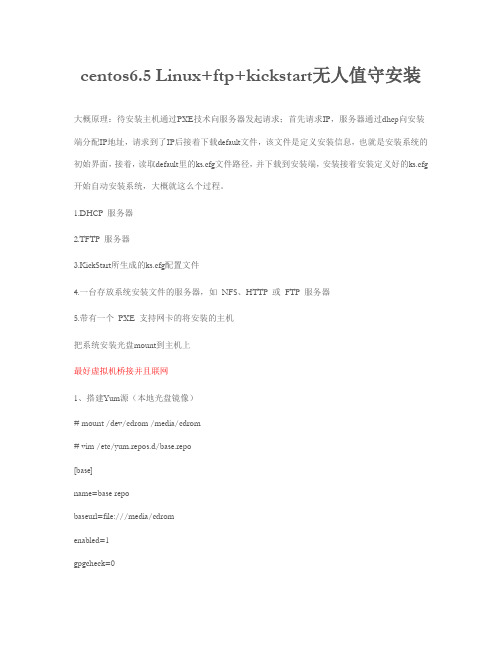
centos6.5 Linux+ftp+kickstart无人值守安装大概原理:待安装主机通过PXE技术向服务器发起请求;首先请求IP,服务器通过dhcp向安装端分配IP地址,请求到了IP后接着下载default文件,该文件是定义安装信息,也就是安装系统的初始界面,接着,读取default里的ks.cfg文件路径,并下载到安装端,安装接着安装定义好的ks.cfg 开始自动安装系统,大概就这么个过程。
1.DHCP 服务器2.TFTP 服务器3.KickStart所生成的ks.cfg配置文件4.一台存放系统安装文件的服务器,如NFS、HTTP 或FTP 服务器5.带有一个PXE 支持网卡的将安装的主机把系统安装光盘mount到主机上最好虚拟机桥接并且联网1、搭建Yum源(本地光盘镜像)# mount /dev/cdrom /media/cdrom# vim /etc/yum.repos.d/base.repo[base]name=base repobaseurl=file:///media/cdromenabled=1gpgcheck=0安装所需要的服务yum -y install dhcp* tftp* vsftpd* syslinux配置TFTP,制定可供下载文件的目录。
vim /etc/xinetd.d/tftp1、编辑TFTP配置文件# default: off# description: The tftp server serves files using the trivial file transfer \# protocol. The tftp protocol is often used to boot diskless \# workstations, download configuration files to network-aware printers, \# and to start the installation process for some operating systems.service tftp{disable = no #找到disable,将yes修改为nosocket_type = dgramprotocol = udpwait = yesuser = rootserver = /usr/sbin/in.tftpdserver_args = -s /tftpboot #此处为TFTP提供下载的位置,默认为:/var/lib/tftpboot/per_source = 11cps = 100 2flags = IPv4}. ps:/tftpboot目录是要手动建立的,该目录用于存放系统安装的引导文件2,TFTP目录建立与设置#mkdir /tftpboot#cp /usr/share/syslinux/pxelinux.0 /tftpboot/ #注意这里用红色标注的地方因系统版本的不一样可能会出现不一样的路径。
PXE无盘启动和网络GHOST指南
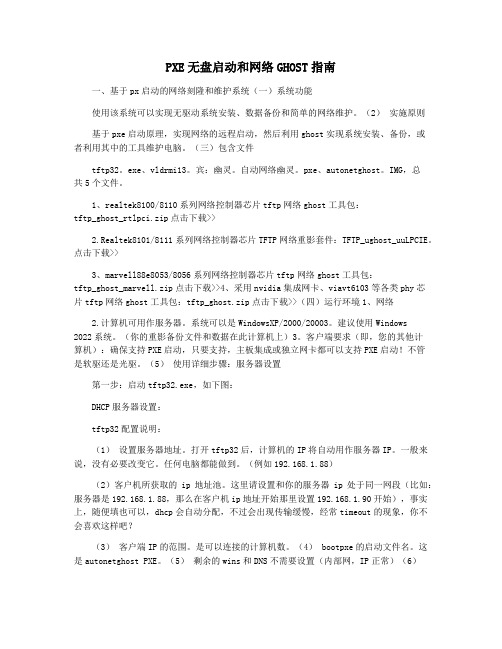
PXE无盘启动和网络GHOST指南一、基于px启动的网络刻隆和维护系统(一)系统功能使用该系统可以实现无驱动系统安装、数据备份和简单的网络维护。
(2)实施原则基于pxe启动原理,实现网络的远程启动,然后利用ghost实现系统安装、备份,或者利用其中的工具维护电脑。
(三)包含文件tftp32。
exe、vldrmi13。
宾:幽灵。
自动网络幽灵。
pxe、autonetghost。
IMG,总共5个文件。
1、realtek8100/8110系列网络控制器芯片tftp网络ghost工具包:tftp_ghost_rtlpci.zip点击下载>>2.Realtek8101/8111系列网络控制器芯片TFTP网络重影套件:TFTP_ughost_uuLPCIE。
点击下载>>3、marvell88e8053/8056系列网络控制器芯片tftp网络ghost工具包:tftp_ghost_marvell.zip点击下载>>4、采用nvidia集成网卡、viavt6103等各类phy芯片tftp网络ghost工具包:tftp_ghost.zip点击下载>>(四)运行环境1、网络2.计算机可用作服务器。
系统可以是WindowsXP/2000/20003。
建议使用Windows2022系统。
(你的重影备份文件和数据在此计算机上)3。
客户端要求(即,您的其他计算机):确保支持PXE启动,只要支持,主板集成或独立网卡都可以支持PXE启动!不管是软驱还是光驱。
(5)使用详细步骤:服务器设置第一步:启动tftp32.exe,如下图:DHCP服务器设置:tftp32配置说明:(1)设置服务器地址。
打开tftp32后,计算机的IP将自动用作服务器IP。
一般来说,没有必要改变它。
任何电脑都能做到。
(例如192.168.1.88)(2)客户机所获取的ip地址池。
这里请设置和你的服务器ip处于同一网段(比如:服务器是192.168.1.88,那么在客户机ip地址开始那里设置192.168.1.90开始),事实上,随便填也可以,dhcp会自动分配,不过会出现传输缓慢,经常timeout的现象,你不会喜欢这样吧?(3)客户端IP的范围。
PXE安装详解
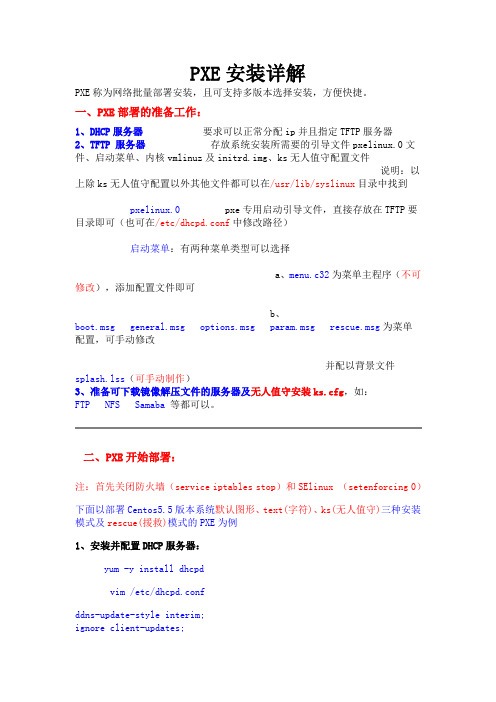
PXE安装详解PXE称为网络批量部署安装,且可支持多版本选择安装,方便快捷。
一、PXE部署的准备工作:1、DHCP服务器要求可以正常分配ip并且指定TFTP服务器2、TFTP 服务器存放系统安装所需要的引导文件pxelinux.0文件、启动菜单、内核vmlinuz及initrd.img、ks无人值守配置文件说明:以上除ks无人值守配置以外其他文件都可以在/usr/lib/syslinux目录中找到pxelinux.0 pxe专用启动引导文件,直接存放在TFTP要目录即可(也可在/etc/dhcpd.conf中修改路径)启动菜单:有两种菜单类型可以选择a、menu.c32为菜单主程序(不可修改),添加配置文件即可b、boot.msg general.msg options.msg param.msg rescue.msg为菜单配置,可手动修改并配以背景文件splash.lss(可手动制作)3、准备可下载镜像解压文件的服务器及无人值守安装ks.cfg,如:FTP NFS Samaba等都可以。
二、PXE开始部署:注:首先关闭防火墙(service iptables stop)和SElinux (setenforcing 0)下面以部署Centos5.5版本系统默认图形、text(字符)、ks(无人值守)三种安装模式及rescue(援救)模式的PXE为例1、安装并配置DHCP服务器:yum -y install dhcpdvim /etc/dhcpd.confddns-update-style interim;ignore client-updates;allow booting; #定义可以PXE方式启动allow bootp; #定义支持boottpclass "pxeclients"{match if substring(option vendor-class-identifier,0,9) = "PXEClient"; filename "/pxelinux.0"; #pxelinux.0启动引导文件存放路径next-server 10.212.212.30; #TFTP服务器ip地址,所以dhcpd与TFTP服务器不一定在一个机器上}subnet 10.212.212.0 netmask 255.255.255.0 { #DHCP服务器自身网段及子网掩码# --- default gatewayoption routers10.212.212.1; #DHCP服务器所在网段网关及子网掩码option subnet-mask 255.255.255.0;option nis-domain "";option domain-name "";option domain-name-servers 218.198.176.71; #域名服务器ip,可以不使,但最好设置一个免得安装中提示option time-offset -18000; # Eastern Standard Time# option ntp-servers 192.168.1.1;# option netbios-name-servers 192.168.1.1;# --- Selects point-to-point node (default is hybrid). Don't change this unless# -- you understand Netbios very well# option netbios-node-type 2;range dynamic-bootp 10.212.212.130 10.212.212.132; #DHCP地址池default-lease-time 21600;max-lease-time 43200;# we want the nameserver to appear at a fixed address# host ns { #这个字段可以为指定MAC地址的机器指定固定的ip,也可不使# next-server ;# hardware ethernet 12:34:56:78:AB:CD;# fixed-address 207.175.42.254;# }}启动DHCP:service dhcpd start设置开机启动:chkconfig dhcpd on2、TFTP、syslinux、xinetd相关配置yum -y install tftp-server syslinux xinetdchkconfig tftp onservice xinetd on注:验证TFTP是否正常,可以尝试本机登陆:tftp 127.0.0.1,如果出现"tftp> "字样说明正常配置TFTP: vim /etc/xinet.d/tftpservice tftp{disable = no #默认是YES(即关闭状态),改成NO(开启)socket_type =dgramprotocol =udpwait =yesuser =rootserver =/usr/sbin/in.tftpdserver_args =-u nobody -s /tftpboot #tftp 目录的根目录##-s 参数指定chroot# -c 参数指定tftp可以创建文件per_source =11cps =100 2flags =IPv4}注:如果系统中没有自动创建/tftpboot目录,现在手动创建:cp mkdir/tftpboot,下面实验将以此为准3、为tftp准备PXE所需文件拷贝启动引导文件:cp /usr/lib/syslinux/pxelinux.0 /tftpboot启动菜单配置文件:mkdir /tftpboot/pxelinux.cfgtouch default准备启动菜单文件:A、B两种选择A、使用menu.c32程序:cp /usr/lib/syslinux/menu.c32 /tftpbootvim / tftpboot/pxelinux.cfg/default详细配置点此B、使用boot.msg等菜单:将/usr/lib/syslinux/下的boot.msg general.msg options.msg param.msg rescue.msg拷贝至/tftpbootvim / tftpboot/pxelinux.cfg/default详细配置点此创建存放内核目录:mkdir /tftpboot/imagemkdir /tftpboot/image/centos5.5拷贝系统内核文件:将centos5.5版本的vmlinuz initrd.img文件拷贝到刚才创建的内核目录对应位置其他文件拷贝说明:/usr/lib/syslinux下还有以下一些文件可供选择memdisk 内存检测工具mboot.c32 暂时未知chain.c32 暂时未知4、安装并配置FTP、NFS Samaba之一下面以FTP为例:配置过程略过,PXE使用的FTP帐户可以是匿名(anonymous或ftp)也可以是本地帐户,在使用中会让选择,无人值守配置文件ks.cfg文件的存放:将ks.cfg文件存放在FTP、NFS、Samaba 服务器的内可访问目录下如下:假设FTP文件存放路径为/var/ftp/操作如下:mkdir /var/ftp/centos5.5 #创建centos5.5版本镜像存放目录,名称随意,然后将镜像解压文件拷贝进来。
vm虚拟机使用kickstart自动安装linux教程
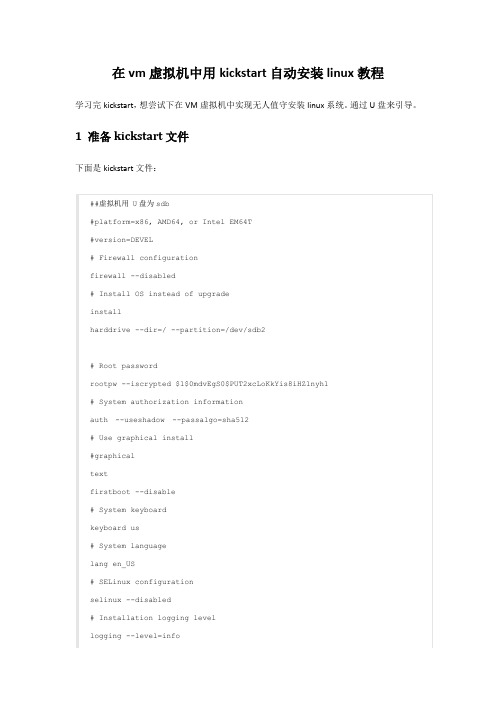
在vm虚拟机中用kickstart自动安装linux教程学习完kickstart,想尝试下在VM虚拟机中实现无人值守安装linux系统。
通过U盘来引导。
1 准备kickstart文件下面是kickstart文件:# System timezonetimezone Asia/Shanghaiignoredisk --drives=sdb1bootloader --driveorder=sdabootloader --location=mbr --driveorder=sda,sdb --append="nomodesetcrashkernel=auto rhgb quiet"# Network information设置IP、网关等network --bootproto=static --device=eth0 --gateway=192.168.4.1 --ip=192.168.4.199 --hostname= --nameserver=219.141.136.10 --netmask=255.255.255.0 --onboot=on --noipv6 #network --bootproto=static --device=eth1 --ip=10.12.1.240 --netmask=255.255.255.0 --onboot=on --noipv6# System bootloader configuration# Clear the Master Boot Recordzerombr# Partition clearing informationclearpart --all --initlabel# Disk partitioning informationpart /boot --fstype="ext4" --size=200part swap --fstype="swap" --size=8192part / --fstype="ext4" --grow --size=1user --name=javadev%packages@base@basic-desktop@chinese-support@compat-libraries@console-internet@debugging@fonts@graphical-admin-tools @legacy-unix@network-tools@performance@scientific@system-admin-tools@system-management-snmp compat-openmpicompat-openmpi-psmdumphttpdftpiptrafjwhoislogwatchmuttnet-snmp-perlnet-snmp-pythonnmaprrdtoolrrdtoolrwhosystem-config-kickstart tcp_wrapperstelnettftplm_sensorstigervnc-serveryum-plugin-downloadonly -authconfig-gtk-b43-fwcutter-cas-control-center-extra-crash-crash-gcore-command-crash-trace-command-elfutils-elinks-eog-avahi-gdm-plugin-fingerprint -gnome-applets-gnome-disk-utility-gnome-media-gnome-packagekit-gnome-packagekit-gnome-vfs2-smb-gok-ibus-table-cangjie-ibus-table-erbi-ibus-table-wubi-ltrace-mdadm-microcode_ctl-nano-openssh-askpass-oprofile-orca-pcmciautils-perf-powertop-pulseaudio-module-gconf -pulseaudio-module-x11-rfkill-scl-utils-seekwatcher-setuptool-smartmontools-sos-system-config-users-units-valgrind-vconfig-vino-wireless-tools-words%post# Install the yum repository configuration files#post you will need to add it here/bin/echo "nameserver 8.8.8.8" > /etc/resolv.conf#下文为自动执行脚本,自动安装puppet、拷贝oracle安装程序等,如果不需要可注释cd /tmp/bin/rpm -ivh "/pub/epel/6/x86_64/epel-release-6-8.noarch.rp m"/bin/rpm -ivh "/el/6/products/x86_64/puppetlabs-release-6-7.no arch.rpm"/usr/bin/wget"/rpmforge-release/rpmforge-release-0.5.3-1.el6. rf.x86_64.rpm"/bin/rpm -ivh ./rpmforge-release-0.5.3-1.el6.rf.x86_64.rpm/bin/mkdir -p /home/software /tmp/mnt/bin/mount /dev/sdb2 /tmp/mnt#/bin/cp -prf /tmp/mnt/*.rpm /home/software//bin/rpm -ivh /home/software/*.rpm/bin/rpm --import /etc/pki/rpm-gpg/RPM-GPG-KEY-EPEL-6上述文件保存为yufa199.cfg2 制作可引导U盘另外制作一个可引导的U盘,具体过程如下:准备工作:1.准备一个大于8G的U盘2.Linux系统在vm下手动安装一个也可以将U盘插入系统,然后格式U盘, 将U盘格式化为2个分区,一个为msdos分区, 500M空间, 另一个为ext2分区,余下的所有空间,分2个区的主要原因是因为,一个盘符做引导,另外一个盘符放置iso文件, iso文件较大,如果都放在一个分区下, 重做格式化还需要再次拷贝iso文件耗时长.完整配置方法:Command actiona toggle a bootable flag#设置启动盘b edit bsddisklabelc toggle the dos compatibility flagd delete a partition #删除分区l list known partition typesm print this menun add a new partition #添加分区o create a new empty DOS partition tablep print the partition table #打印分区信息q quit without saving changess create a new empty Sun disklabelt change a partition's system id #修改分区系统IDu change display/entry unitsv verify the partition tablew write table to disk and exit #写入并退出x extra functionality (experts only)Command (m for help): n #添加一个新分区Command actione extendedp primary partition (1-4)p #分区格式为主分区Partition number (1-4): 1 #第一个分区First cylinder (1-14786, default 1):Using default value 1Last cylinder, +cylinders or +size{K,M,G} (1-14786, default 14786): +500M #设置分区大小为500MCommand (m for help): n #再添加一个分区Command actione extendedp primary partition (1-4)p至此U盘启动就已经完成,将U盘接入windows系统,可以看到500M的空间,将上文中的yufa199文件拷贝到该U盘(第一个分区)。
- 1、下载文档前请自行甄别文档内容的完整性,平台不提供额外的编辑、内容补充、找答案等附加服务。
- 2、"仅部分预览"的文档,不可在线预览部分如存在完整性等问题,可反馈申请退款(可完整预览的文档不适用该条件!)。
- 3、如文档侵犯您的权益,请联系客服反馈,我们会尽快为您处理(人工客服工作时间:9:00-18:30)。
基于pxe、tftp、ftp、kickstart、yum、网络启动的无人值守安装亲测版----卜庆丰手把手教你序:为了搞无人值守,我研究了一周之久,看过无数的安装教程,对两大虚拟机做了深入的了解,现在写下这个教程,只为指导后面的朋友安装少走弯路。
只要你按照我的教程来做,你一定会成功,我把没有用的东西都过滤到,一步步手把手的教你安装。
注意:本文中#号之后的内容为模拟终端中的输入指令开始请先关iptables和Selinux,方法为:#service iptables stop#chkconfig iptables off#setenforce0一定注意!!!!第一步:安装虚拟机,建议用vmware9,至于virtul box,因为我试验网络启动的时候找不到选项,所以最后决定用vm来做教程。
第二步:安装redhat5.3原版,请下载原版的镜像,因为里面的软件会比较全,不用我们到处去下载了,而且我们下一步就是建立yum环境来安装软件,新手不懂什么是yum,不必担心,一步步往下做你就知道了,而且学会安装以后你什么软件都会安装了。
第三步:建立yum环境。
我们把光盘挂载在/mnt文件夹下#mount/dev/cdrom/mnt挂在成功后,编辑文件/etc/yum.conf,用文本编辑器打开该文件后,在最下面加上如下代码:[cdrom]name=cdrombaseurl=file:///mnt/Serverenabled=1gpgcheck=1到此,第三步结束。
第四步:破解安装权限这一步我也不知道是不是叫做破解权限,总之很多文章都没讲这一步,但是不进行这一步下面的软件安装的时候都会提示类似:warning:rpmts_HdrFromFdno:Header V3DSA signature:NOKEY,key ID1234567public key for*****is not installed。
所以是要进行的。
在终端输入:#rpm--import/etc/pki/rpm-gpg/然后按三下【tab键】,会看到5个软件安装包,把他们都安装上,好像是证书之类的,安装好之后就不会再出现无法安装软件的情况,至于它们是干嘛的,有待高手解释。
#rpm--import/etc/pki/rpm-gpg/RPM-GPG-KEY-redhat-auxiliary#rpm--import/etc/pki/rpm-gpg/RPM-GPG-KEY-redhat-beta#rpm--import/etc/pki/rpm-gpg/RPM-GPG-KEY-redhat-former#rpm--import/etc/pki/rpm-gpg/RPM-GPG-KEY-redhat-release#rpm--import/etc/pki/rpm-gpg/RPM-GPG-KEY-redhat-rhx第五步:安装软件1安装DHCP服务,该服务在系统中的名称是dhcpd。
打开模拟终端,#yum list dhcp*然后#yum install dhcp.i386dhcp-devel.i386-y等10秒就安装好了。
下面我们来配置dhcp服务器。
首先给本机设置一个固定IP地址,这里我们设置本机IP地址为192.168.1.1当然你可以设置为任何合法的IP,但是要和配置里符合,不然dhcp服务器启动会失败,让你头疼的,所以还是跟着我设置这个IP吧,毕竟大部分路由器都是这个我们看着也熟悉。
设置的方法为打开【开始】-【系统】-【网络设备控制】----选中eth0,点【配置】选中eth0点击【编辑】,选择静态设置的IP,地址:192.168.1.1子网掩码:255.255.255.0默认网关:192.168.1.1设置完点【确定】-【激活】关掉窗口就行了。
现在配置最重要的dhcpd.conf文件,该文件位于/etc/dhcpd.conf复制安装时生成的模版文件到/etc目录下:#cp/usr/share/doc/dhcp-3.0.5/dhcpd.conf.sample/etc/dhcpd.conf如果找不到这个文件也不用担心,输入#rpm-ql dhcp|more就可以看到文件的地址。
打开dhcpd.conf文件,建议双击打开编辑,或者用vim命令打开。
我是双击打开的,方便编辑。
如果你不是图形界面,你可以vim/etc/dhcpd.conf按i键进行插入编辑,结束后【esc】【:】【w】【enter】【:】【q】即可。
配置文件内容:ddns-update-style interim;ignore client-updates;subnet192.168.1.0netmask255.255.255.0{option routers192.168.1.1;option subnet-mask255.255.255.0;filename"pxelinux.0";next-server192.168.1.1;option domain-name-servers192.168.1.1;option time-offset-18000;#Eastern Standard Timerange dynamic-bootp192.168.1.100192.168.1.200;default-lease-time21600;max-lease-time43200;}全选粘贴进去就行了,具体每个是干什么的参考百度。
现在我们测试dhcp服务器工作是否正常,如果启动错误检查/var/log/message输入#service dhcpd start提示启动“成功”或者“ok”表示正常。
然后随便找个电脑设置成自动获取IP,插上网线试试能不能分配,注意虚拟机的网络要桥接网卡,如果是双网卡或多网卡,请到vmware的安装目录下找到“vfnetcfg.exe”,设置成你插网线的那个网卡桥接。
这里我用虚拟机测试,两个虚拟机都桥接网卡,启动dhcp服务后,设置网卡为dhcp获取IP,重启测试机的网卡#service network restart然后ifconfig查看IP,发现是分配的IP是正常的,这时候确定DHCP配置成功!我们进行下一步。
2安装vsftp服务器这个没多少麻烦的#yum install vsftpd*-y#chkconfig vsftpd on#service vsftpd restart就行了。
3复制PXE启动时需要的文件资料:把/usr/lib/syslinux/pxelinux.0复制到/tftpboot新建/tftpboot/pxelinux.cfg目录复制/mnt/isolinux/isolinux.cfg到/tftpboot/pxelinux.cfg/default复制/mnt/images/pxeboot/initrd.img到/tftpboot复制/mnt/images/pxeboot/vmlinuz到/tftpboot/相关代码:#cp/usr/lib/syslinux/pxelinux.0/tftpboot/#mkdir/tftpboot/pxelinux.cfg#cp/cdrom/isolinux/isolinux.cfg/tftpboot/pxelinux.cfg/default#cp/cdrom/images/pxeboot/initrd.img/tftpboot/#cp/cdrom/images/pxeboot/vmlinuz/tftpboot/修改/tftpboot/pxelinux.cfg/default文件default linuxprompt1timeout600display boot.msgF1boot.msgF2options.msgF3general.msgF4param.msgF5rescue.msglabel linuxkernel vmlinuzappend initrd=initrd.img ks=ftp://192.168.1.1/ks.cfg......下面省略ks.cfg是kickstart安装配置文件,系统就是按照ks.cfg来安装的。
我们将在后面配置他4配置生成ks.cfg安装配置文件安装kickstart包#yum list*kic*#yum install system-config-kickstart.noarch生成ks.cfg安装配置文件终端中运行#system-config-kickstart修改新生成的ks.cfg文件,把/root/anaconda-ks.cfg......前面省略%packages@office@editors@text-internet@gnome-desktop@dialup......后面省略直到结束//%pachages后的部分记录系统安装时的软件包的安装情况,复制下来全部复制到我们创建的ks.cfg文件后面保存到我们设定的位置.•我们在/tftpboot/pxelinux.cfg/default文件中曾设置ks=ftp://192.168.1.1/ks.cfg将文件复制到该位置:#cp ks.cfg/var/ftp////var/ftp目录是VSFTP服务的根目录取消挂载的光盘yum平台,将光盘挂在到FTP共享目录#umount/dev/hdc#mount/dev/hdc/var/ftp/pub/确定相关服务的状态:#service iptables stop#setenforce0//关闭selinux#chkconfig tftp on//TFTP服务开启命令#chkconfig dhcpd on#chkconfig vsftpd on#service xinetd restart//TFTP服务属于他的子服务#service dhcpd restart#service vsftpd restart到此结束!下面打开客户机设置为网络启动即可!不懂的联系QQ:80180649轻松简单下面是网上的教程仅供参考!目录摘要 (1)关键字 (1)Abstract (2)目录 (3)一、不适合本地安装的情况 (4)二、原理和概念: (4)2.1什么是PXE (4)2.1.1PXE技术的基本原理 (4)2.1.2PXE安装流程 (4)2.2什么是KickStart (5)2.3网络结构 (6)三、安装的前提条件 (6)3.1PXE+KickStart安装的条件 (6)3.2安装过程中所需要的rpm包及获取 (7)3.2.1需要的rpm软件包 (7)3.2.2软件包的获取 (7)四、操作步骤 (7)操作要求 (7)4.1配置IP地址 (7)4.2安装rpm包 (9)4.3配置dhcp服务 (11)4.4配置tftp服务 (13)4.5配置nfs服务 (14)4.6配置ks.cfg文件 (15)4.7创建所需文件夹 (18)4.8配置支持PXE启动 (19)4.9启动服务器 (20)4.10测试 (21)五、常见故障排除 (24)5.1无法分配到IP地址 (24)5.2tftp无法连接 (24)5.3无法获取ks.cfg文件 (25)六、结论 (26)一、不适合本地安装的情况不适合本地安装的情况如下:(1)无软驱和光驱:如果计算机不带光驱或软驱,则无法通过本地安装。
